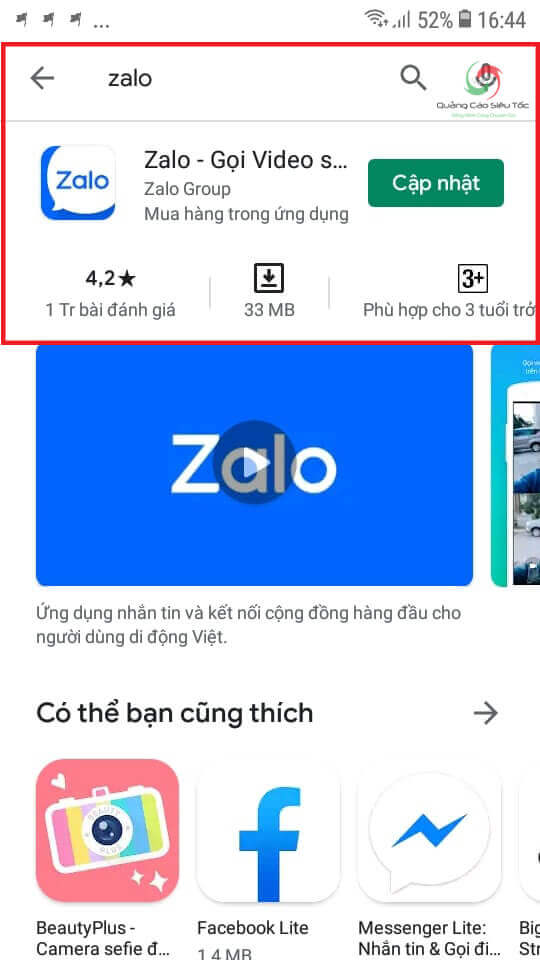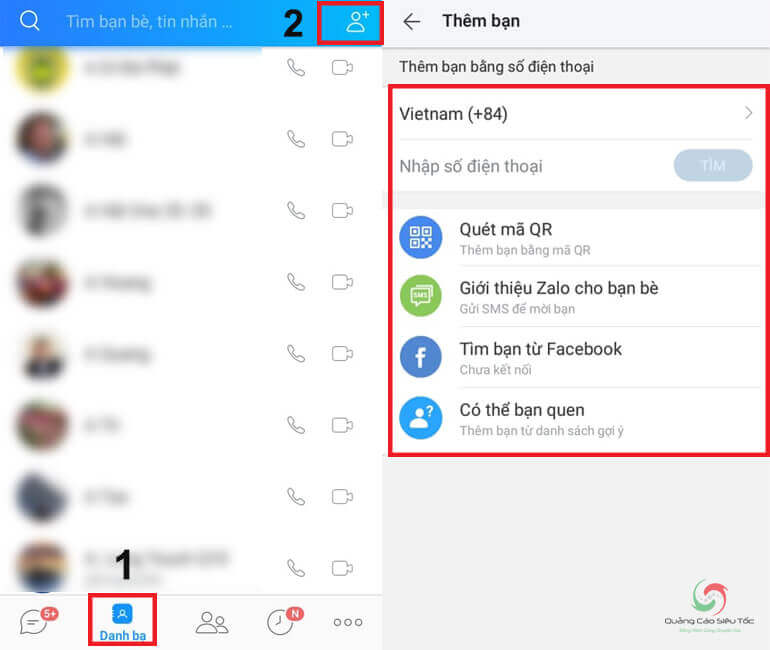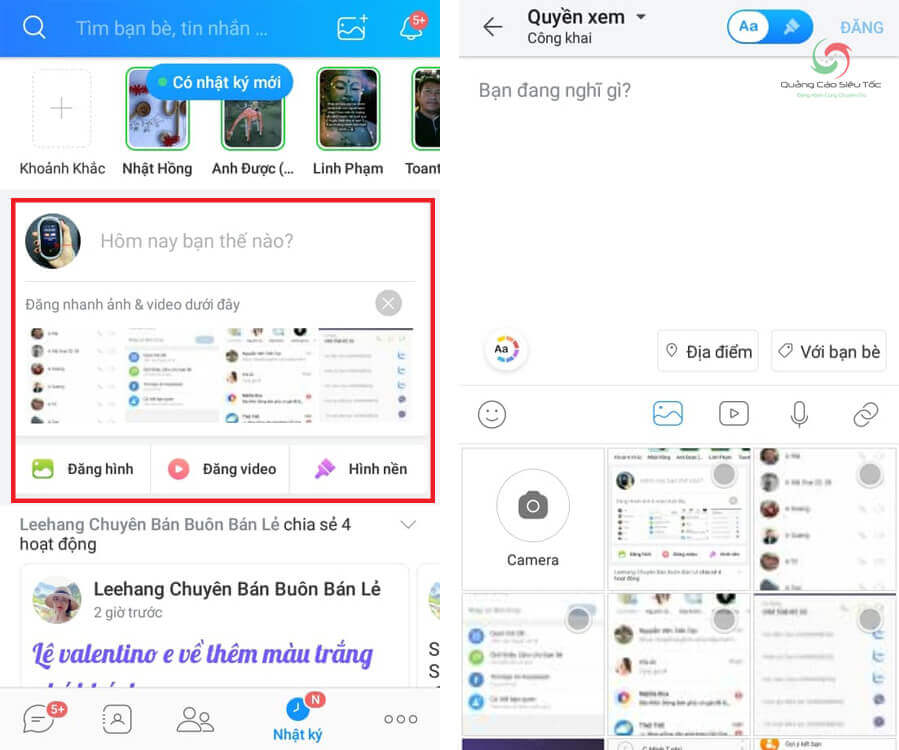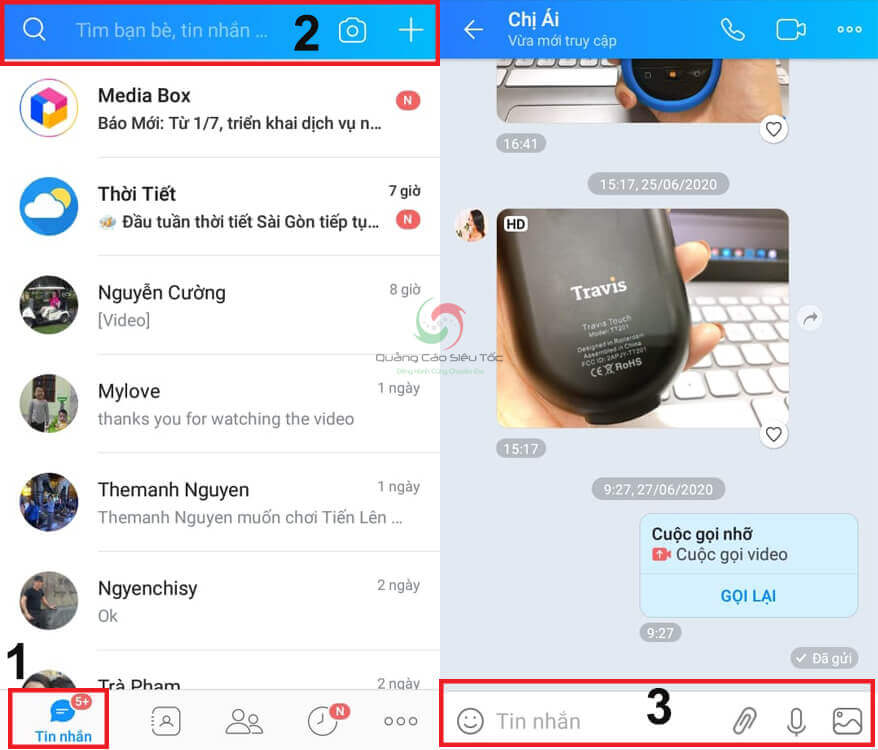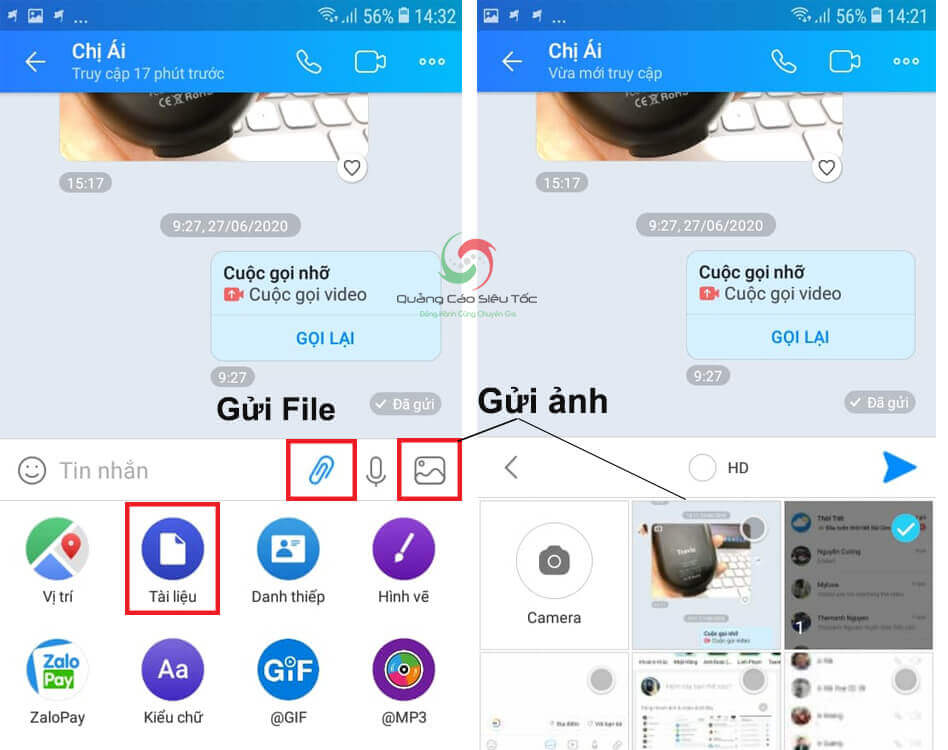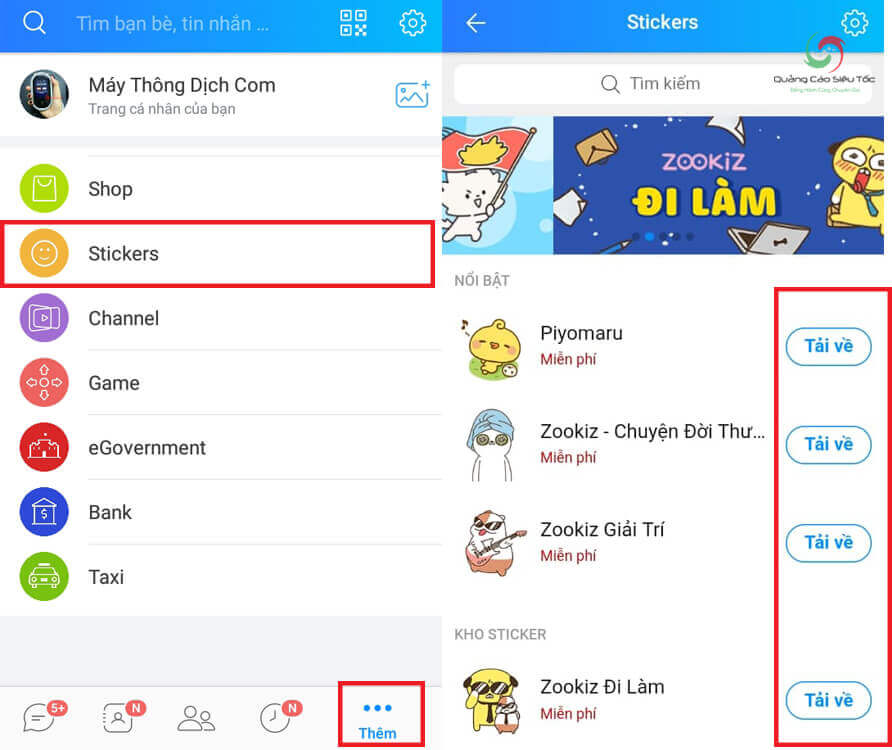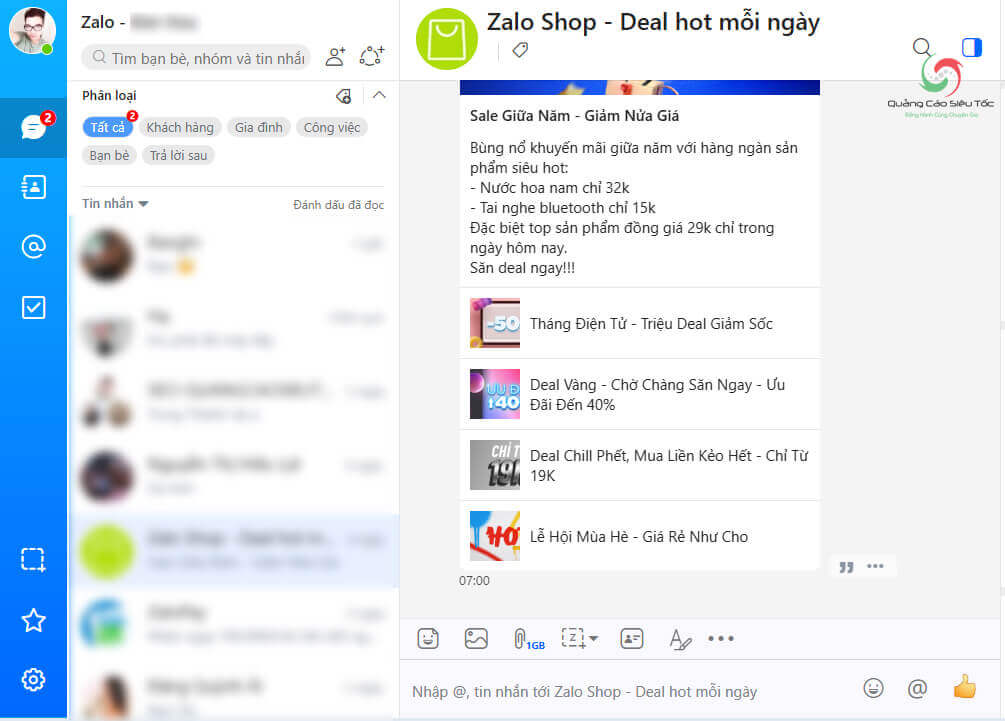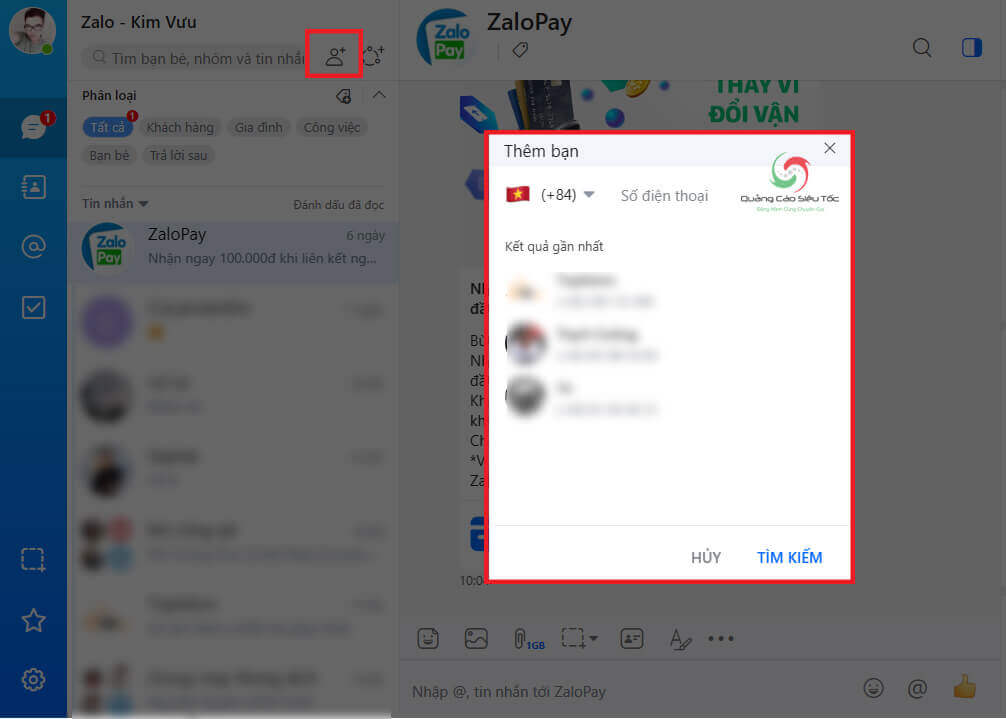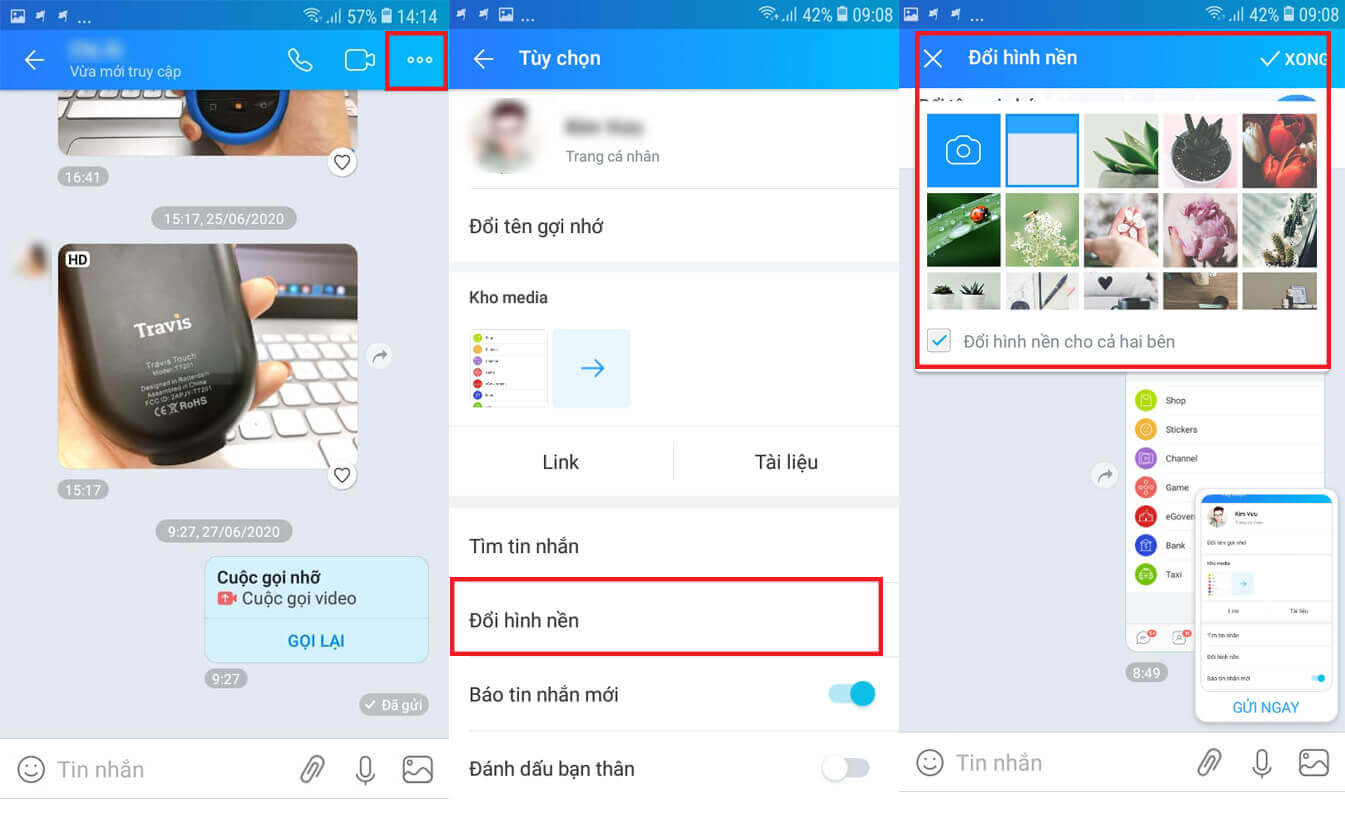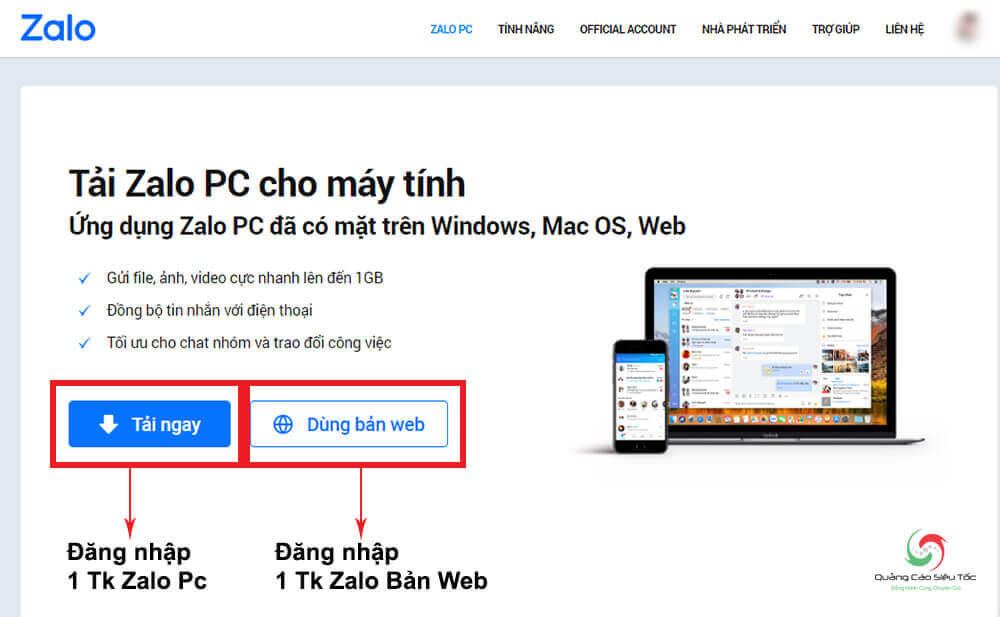Ngày đăng: Thứ năm, 04 Tháng Năm, 2023 / Ngày cập nhật: Thứ hai, 08 Tháng Năm, 2023.
Cách sử dụng Zalo thực tế rất dễ dàng, bạn chỉ cần mất khoảng 30 phút để hiểu rõ tất cả tính năng cơ bản. Tôi sẽ hướng dẫn bạn cách sử dụng Zalo cá nhân trên điện thoại và máy tính, cùng một số thủ thuật sử dụng Zalo rất hữu ích mà bạn nên tận dụng trong bài viết. Ngoài ra, bạn có thể quảng cáo Zalo để kinh doanh bán hàng trên nền tảng này nếu muốn.
1. Cách sử dụng Zalo trên điện thoại
1.1 Cách tải và cài đặt Zalo app trên điện thoại
Bạn có thể tải Zalo từ ứng dụng điện thoại. Tất cả những gì cần làm:
Truy cập CH Play hoặc Cửa hàng ứng dụng (Tùy điện thoại sử dụng).
Trong phần Tìm Kiếm Ứng Dụng, nhập Zalo. Nhấn Nhận để tải Zalo về điện thoại.
Đợi cho việc cài đặt hoàn thành, bạn chỉ cần khởi chạy ứng dụng là được.
Như vậy, bạn đã cài đặt Zalo vào điện thoại thành công.
|
|
|
Cách Download Zalo phiên bản điện thoại |
1.2 Cách sử dụng tính năng Danh Bạ trên Zalo
Kết bạn là bước tiếp theo bạn cần thực hiện khi mới bắt đầu sử dụng Zalo.
Từ giao diện chính của Zalo, bấm vào tab Liên lạc.
Bấm vào biểu tượng Thêm bạn ở góc phải màn hình.
Bạn có 5 lựa chọn chính để thêm bạn vào Zalo:.
Nhập số điện thoại của người bạn muốn thêm vào danh sách bạn bè.
Quét mã QR của tài khoản mà bạn muốn kết bạn thêm.
Gửi tin nhắn mời bạn bè sử dụng ứng dụng Zalo.
Tìm bạn qua Facebook.
+ Có thể bạn quen. Zalo sẽ đưa ra danh sách những người bạn đã lưu số vào danh bạ điện thoại.
Hơn nữa, tất cả những người bạn đã thêm vào Danh sách bạn bè đều được quản lý trong tab Danh Bạ.
Bạn có thể cuộn từ trên xuống dưới, hoặc nhập tên trực tiếp để tìm người cần trò chuyện.
Khám phá ngay chi tiết các bước Tìm Bạn Trên Zalo.
|
|
|
Cách sử dụng tính năng add bạn bè trên Zalo |
1.3 Cách xem nhật ký bạn bè trên Zalo
Để theo dõi bạn bè chia sẻ những gì trên Zalo, bạn chỉ cần nhấp vào mục Nhật Ký của Zalo.
Dưới bài viết, bạn có thể nhấn nút thích hoặc bình luận. Cuộn từ trên xuống, tất cả những trạng thái/ hình ảnh/ video của bạn bè đã cập nhật sẽ được hiển thị giống như trên Facebook.
Bạn không thể xem những bình luận từ những người chưa được thêm vào danh sách bạn bè.
Nếu bạn muốn truy cập vào hồ sơ Zalo của họ, bạn chỉ cần bấm trực tiếp vào tên tài khoản.
TÌM HIỂU VỀ DỊCH VỤ.
1. Cách thực hiện quảng cáo trên Zalo hiệu quả.
2. Khám phá về Zalo ads là gì.
1.4 Cách đăng status/ ảnh/ video lên Zalo
Có thể sử dụng tab Tuần trạng để đăng trạng thái lên Zalo. Ngoài tác dụng giúp bạn theo dõi cập nhật mới từ bạn bè, bạn.
Những giai đoạn cần tiến hành là:
Bấm vào tab Nhật Bản.
Bấm vào phần ”Hôm Nay Bạn Trạng Thái Như Thế Nào…”.
Đăng nội dung trạng thái. Gắn kết hình ảnh hoặc video, hoặc liên kết…. Nếu có mong muốn.
Lựa chọn Quyền Xem là công khai/ Tôi cá nhân/ Bạn bè của tôi lựa chọn/ Bạn bè trong nhóm.
Nhấn Gửi.
Trạng thái sẽ được hiển thị ngay sau khi bạn nhấn xác nhận.
|
|
|
Hướng dẫn cách đăng bài lên Zalo |
1.5 Cách sử dụng Zalo để chat & gửi ảnh/video
Để gửi tin nhắn không mất phí cho bạn bè trên Zalo, bạn chỉ cần:.
Nhấp vào tab Hội thoại.
Nhập tên của bạn bè vào ô tìm kiếm hoặc cuộn từ trên xuống dưới nếu bạn không nhớ tên.
Nhấp vào tên người dùng muốn gửi tin nhắn Zalo.
Nhấp vào tab Hội thoại.
Nhập nội dung tin nhắn và nhấn Gửi.
Bấm vào biểu tượng cười để gửi nhãn dán nếu bạn muốn.
|
|
|
Cách sử dụng Zalo để gửi tin nhắn |
Nếu bạn muốn gửi thêm hình ảnh/ video/ tệp tin từ điện thoại:.
Bấm vào biểu tượng hình ảnh như hình bên dưới nếu bạn muốn chia sẻ ảnh/ video.
Lựa chọn hình ảnh muốn gửi, hoặc nhấn vào máy ảnh để chụp ảnh ngay lập tức.
Nhấn vào biểu tượng mũi tên màu xanh để xác nhận việc gửi.
Ví dụ: Nếu bạn muốn gửi thêm tài liệu ngoài ảnh, hãy bấm vào biểu tượng tập tin. Gửi địa điểm Google Map, hình vẽ, danh thiếp và các tài liệu khác như Tài liệu văn bản, PDF, Bảng tính Excel.
Tôi sẽ lựa chọn Tài liệu -> Click vào tập tin cần gửi. Giả sử tôi mong muốn gửi file ghi âm hoặc file văn bản .Txt.
|
|
|
Cách dùng tính năng gửi ảnh hoặc video trên Zalo |
1.6 Cách tải thêm Sticker mới cho Zalo
Có thể gửi nhãn dán khi trò chuyện với bạn bè để cuộc trò chuyện sống động hơn. Zalo cũng thường xuyên cập nhật thêm nhãn dán mới theo xu hướng.
Bấm vào tab Thêm.
Chọn tab nhãn dán.
Lựa chọn bộ sticker mà bạn muốn sử dụng.
Nhấp vào Tải Xuống, đợi cho đến khi quá trình tải xuống hoàn tất.
Trong phần trò chuyện, nhấp vào biểu tượng biểu tượng, bạn sẽ thấy bộ dán mới.
|
|
|
Cách Download sticker mới cho Zalo |
2. Cách dùng Zalo trên máy tính.
So với phiên bản điện thoại, Zalo trên máy tính sẽ giới hạn tính năng. Chủ yếu để trò chuyện với bạn bè và chia sẻ tài liệu/ ảnh. Đồng thời, thêm vào một số tính năng hỗ trợ công việc.
2.1 Cách tải Zalo PC cho máy tính
Để tải Zalo phiên bản máy tính bạn cần nhấp vào đường dẫn dưới đây:.
Https://zalo.Me/pc.
Nhấp vào Tải Ngay.
Đợi cho Zalo được tải về hoàn tất, thiết lập như các phần mềm thông dụng khác.
Sau khi cài đặt xong, bạn chỉ cần nhập thông tin đăng nhập vào tài khoản Zalo.
Giao diện sau khi đăng nhập sẽ trông giống như hình bên dưới.
|
|
|
Giao diện Zalo phiên bản PC |
2.2 Cách sử dụng các tính năng chính của Zalo trên máy tính
Zalo trên máy tính có những tính năng chủ yếu sau đây:
Trò chuyện với bạn bè trong danh sách liên lạc.
Tìm tên tài khoản trong phần tìm kiếm.
Nhấn vào tên tài khoản bạn muốn gửi tin nhắn và nhập nội dung giống như phiên bản ứng dụng Zalo.
Nhấn phím Enter để xác nhận gửi tin nhắn.
Kết bạn với người khác bằng số điện thoại.
Để thêm bạn bằng số điện thoại trên Zalo phiên bản máy tính, bạn sẽ:
Nhấp vào biểu tượng kết bạn như hình dưới.
Nhập số điện thoại cần Thêm Bạn.
Nhấn Tìm Kiếm. Nếu người đó sử dụng Zalo, tên của họ sẽ hiển thị trong danh sách.
Công việc còn lại, bạn chỉ cần gửi lời mời kết bạn và đợi họ xác minh.
|
|
|
Cách thêm bạn bè trên Zalo từ máy tính |
Sắp xếp nhóm bạn để dễ dàng điều hành.
Dễ điều khiển để liên kết mỗi tài khoản có thể bạn. Gia đình, công việc, đối tác, bạn bè như: như mối quan hệ nhiều rất bao gồm thể hiện có Zalo trên.
Ví dụ: Tôi muốn liên kết tài khoản Zalo dưới đây vào nhóm Công Việc ví dụ.
Tôi sẽ nhấp vào biểu tượng thẻ gần bên hình đại diện tài khoản.
Lựa chọn Nghề nghiệp.
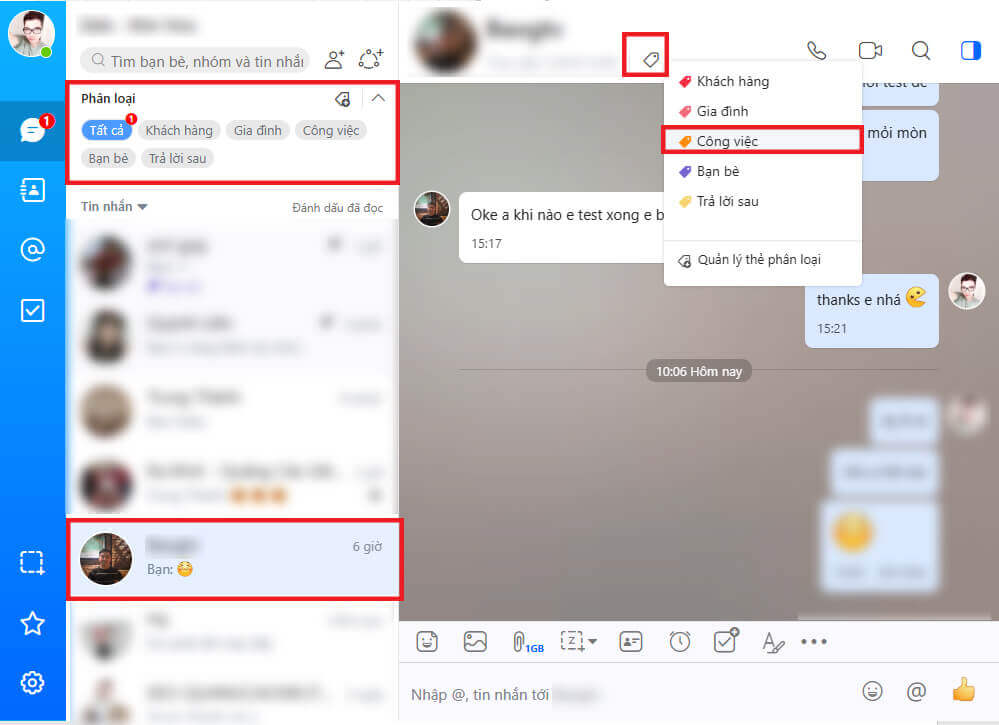 |
| Cách gắn thẻ bạn bè trên Zalo |
Tên các tài khoản Zalo đã được gắn nhãn Công Việc sẽ được hiển thị, bạn chỉ cần nhấp vào nhãn Công Việc ở phần trên. Kết quả sau khi gắn nhãn.
Ngoài ra, bạn cũng có thể tự do tạo thêm thẻ mới theo ý muốn.
Bạn cũng nên tận dụng một số tính năng hữu ích khác của Zalo trên máy tính.
Sổ địa chỉ.
Cho phép quản lý tất cả các tài khoản Zalo bạn đã thêm vào danh sách bạn bè.
Thông tin.
Khi ai đó nhắc đến bạn bằng cú pháp @tên tài khoản, tất cả sẽ được hiển thị trong phần này.
Cần làm.
Bạn có thể phân công nhiệm vụ cho nhóm và điều hành tất cả công việc được phân công ở tab này.
Chụp ảnh màn hình Zalo.
Cho phép bạn chụp ảnh màn hình cùng với hoặc không kèm cửa sổ Zalo.
Thiết lập.
Các chức năng cài đặt cơ bản của Zalo được quản lý. Tuy nhiên, việc sử dụng phiên bản Zalo trên máy tính sẽ bị giới hạn hơn so với phiên bản trên điện thoại.
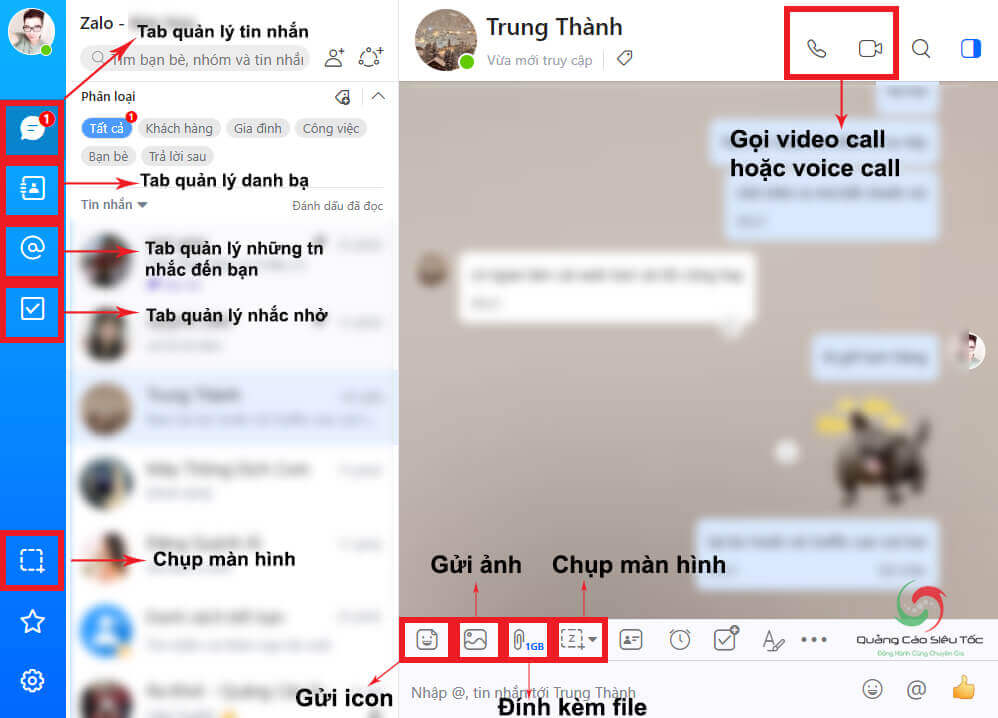 |
| Các tính năng cơ bản trên Zalo phiên bản PC |
3. Một số mẹo sử dụng Zalo hay
3.1 Cách đổi ảnh nền khung chat Zalo
Khi chat với bạn bè trên Zalo chat, bạn có thể chủ động đổi ảnh nền để phù hợp với tâm trạng.
Các phương pháp thực hiện rất dễ dàng:
Nhấp vào khung trò chuyện với bạn bè cần thiết lập hình nền.
Bấm vào biểu tượng dấu ba chấm ở phía trên bên phải của màn hình.
Lựa chọn Thay Đổi Hình Nền.
Lựa chọn hình nền mặc định của Zalo hoặc nhấn vào biểu tượng camera để tải hình ảnh nền từ điện thoại.
Chọn Hoàn thành.
|
|
|
Cách đổi ảnh nền khung chat trên Zalo |
3.2 Cách đăng nhập 2 tài khoản Zalo cùng lúc trên máy tính
Rất dễ dàng cách thực hiện là bạn có thể đăng nhập đồng thời 2 tài khoản khác nhau trong phiên bản Zalo trên máy tính.
Truy cập vào tài khoản Zalo PC trên máy tính theo hướng dẫn ở phần 2.1.
Nếu bạn có tài khoản khác, hãy truy cập vào liên kết https://zalo.Me/pc và chọn sử dụng phiên bản Web.
Đăng nhập tài khoản Zalo khác.
Như thế, bạn đã đăng nhập thành công 2 tài khoản khác nhau trên Zalo trên máy tính và phiên bản Web.
|
|
|
Cách đăng nhập 2 tài khoản Zalo trên máy tính |
KẾT LUẬN.
Sau đó phải không? Hi vọng, bài viết cung cấp nhiều thông tin hữu ích cho bạn. Chắc chắn bạn đã hiểu hết các tính năng và cách sử dụng Zalo một cách hiệu quả đến thời điểm này.
BÀI BÀI TƯƠNG TỰ.
1. Hướng dẫn đăng nhập vào Zalo chi tiết.
2. Hướng dẫn cách tải ảnh lên Zalo theo chuẩn đẹp.
3. Cách kết bạn trên zalo phù hợp với đúng đối tượng.
4. Phương pháp đăng bài trên zalo trên máy tính hiệu quả.
5. Cách sử dụng trang zalo từ A-Z.
6. Hướng dẫn gọi video Zalo đúng phương pháp.
7. Khám phá kích thước hình ảnh bìa Zalo chính xác.

Giám đốc điều hành & Sáng lập viên VÕ TUẤN HẢI.
Trong suốt hơn 15 năm, tôi đã tận tụy với nghề Digital Marketing.